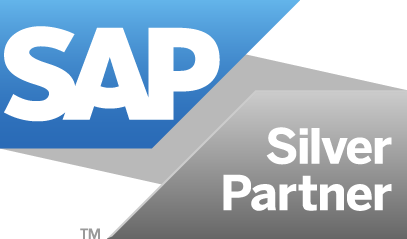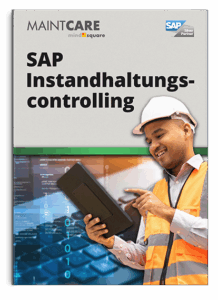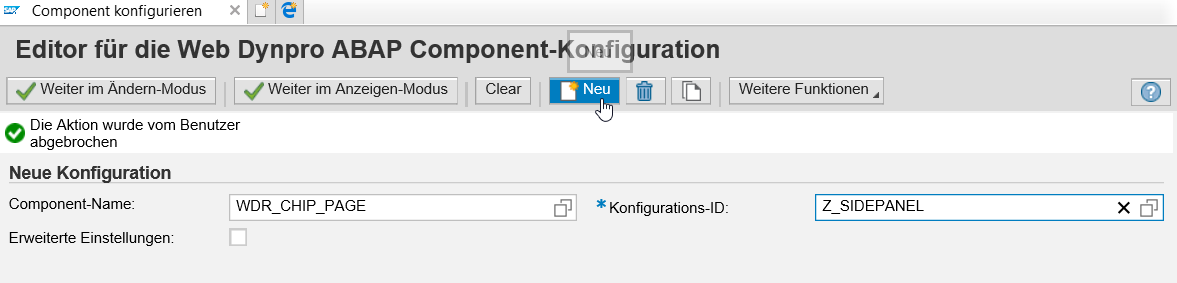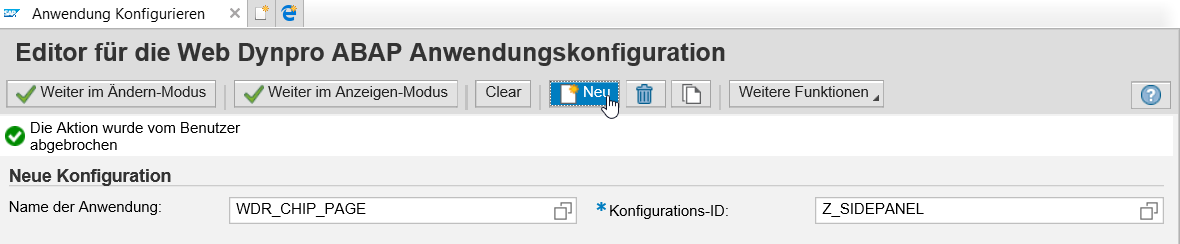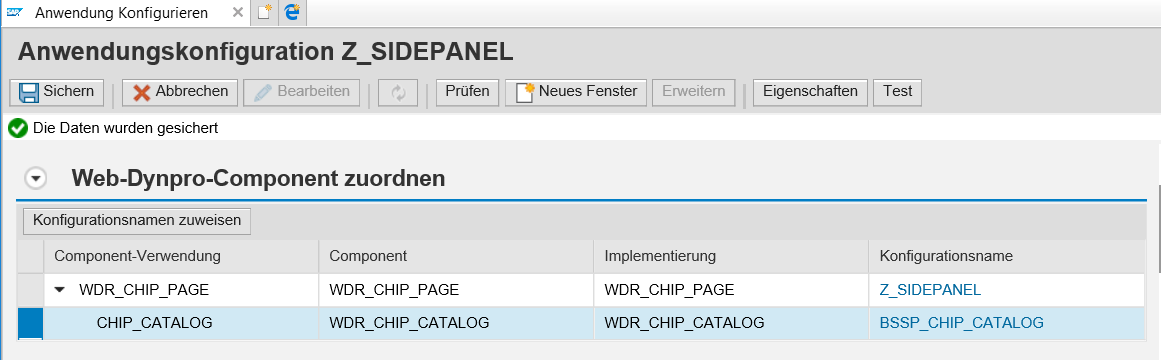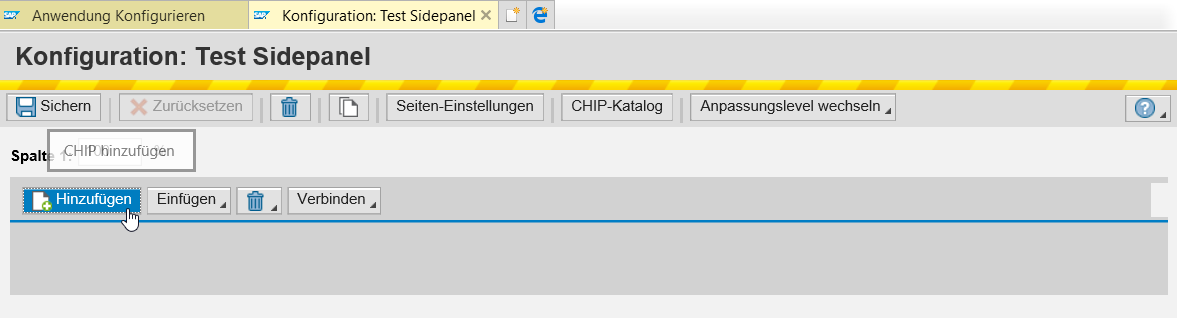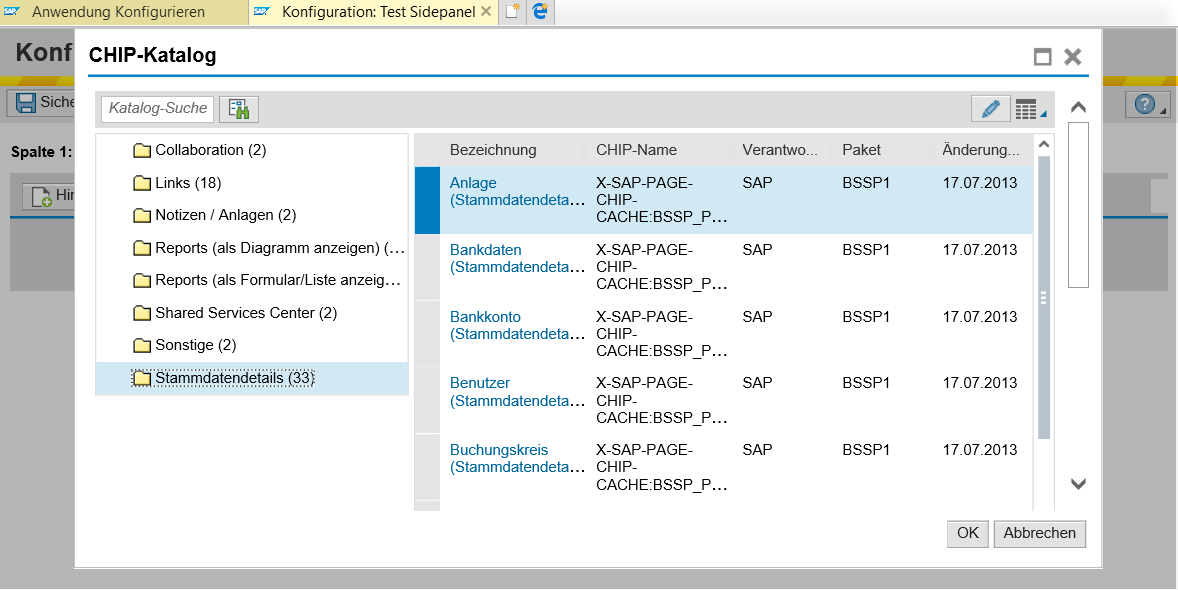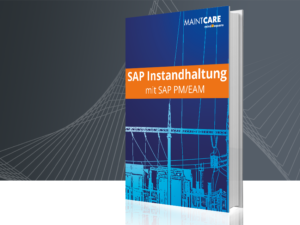NWBC: Sidepanel mit SAP Standard-Chips

Im dritten Teil unserer Reihe zu Sidepanels im SAP NWBC möchte ich im Detail auf die Erstellung eines eigenen Sidepanels eingehen. Lesen Sie weiter, um eine ausführliche Anleitung über die Erstellung eines eigenen Sidepanels mit SAP Standard Chips zu erhalten.
Eigene Sidepanel Pages erstellen
Eigene Sidepanels verwenden Sie genau dann, wenn Sie keines der Standard Sidepanels verwenden möchten, oder vielleicht schon planen, eigene Erweiterungen einzupflegen.
Für die Erstellung einer eigenen Sidepanel Page ist im Wesentlichen das Erstellen einer Konfiguration notwendig:
1.) Erstellen Sie in der Transaktion SE80 eine neue WebDynpro Komponentenkonfiguration
Tragen Sie unter Application Name “WDR_CHIP_PAGE” ein. Dadurch verweisen Sie auf bereits bestehende Konfigurationen. Unter Configuration ID wählen Sie einen Namen ein, den Sie frei wählen.
Klicken Sie auf “Neu”, geben Sie eine Beschreibung ein, wählen ein Paket und sichern.
2.) Erstellen Sie in der Transaktion SE80 eine neu WebDynpro Anwendungskonfiguration
Tragen Sie unter Application Name “WDR_CHIP_PAGE” ein. Dadurch verweisen Sie auf bereits bestehende Konfigurationen. Unter Configuration ID wählen Sie einen Namen ein, den Sie frei wählen.
Klicken Sie auf “Neu”, geben Sie eine Beschreibung ein, wählen ein Paket und sichern.
3.) Weisen Sie der neuen WebDynpro Application Configuration die zuvor erstellte Component Configuration zu und wählen Sie den Chip Katalog “BSSP_CHIP_CATALOG”. Dies ist für das Zuweisen der Standard-Chips notwendig. Haben Sie bereits eigene Chips erstellt, kann es sinnvoll sein einen anderen Katalog zu wählen (WDR_CHIP_ALL) oder einen eigenen Katalog anzulegen.
4.) Rufen Sie die Anwendungskonfiguration durch einen Klick auf “Test” auf. Wählen Sie daraufhin durch einen Klick auf den Schraubenschlüssel “Konfiguration”.
5.) Wählen Sie nun über “Hinzufügen” die Chips aus, die Sie in Ihrem eigenen Sidepanel angezeigt haben möchten. Dabei stehen Ihnen die Chips aus dem Katalog zur Verfügung, den Sie zuvor eingetragen haben.
Sidepanel Transaktionen zuordnen
Die Zuordnung von Sidepanels zu Transaktionen erfolgt über das Berechtigungswesen. Sie können für Sidepanels eine eigene Rolle anlegen und diese Ihren Benutzern entsprechend zuweisen. Gehen Sie dazu wie folgt vor:
1.) Rufen Sie die Transaktion “PFCG” auf, vergeben Sie einen geeigneten Rollennamne und klicken Sie auf “Einzelrolle”. Speichern Sie die Rolle.
2.) Daraufhin können Sie zu dem Reiter “Menu” navigieren und durch einen Klick auf das Ordnersymbol einen neuen Ordner anlegen. Für Sidepanels müssen Sie für jede Transaktion, oder jede Sammlung von Transaktionen einen eigenen Ordner anlegen.
Erfahren Sie im nächsten Teil unserer Reihe mehr über die Erstellung von eigenen Chips für Ihr eigenes Sidepanel.